CAD转图片实用指南
- 来源: 金舟软件
- 作者:zhongxiyi
- 时间:2025-07-18 17:35:24
 AI摘要
AI摘要
将CAD图纸转换为图片,能轻松解决专业软件依赖问题。转换后的JPG、PNG等通用格式,可在微信、手机或文档中直接查看,方便客户预览和团队协作。只需使用金舟软件,简单几步即可完成转换,保留图纸细节的同时,让分享和展示更灵活高效。
摘要由平台通过智能技术生成CAD图纸里的线条、模型和标注,在专业软件外往往难以直接查看,给客户展示时对方没有CAD软件,插入汇报文档时格式不兼容,甚至想快速预览都得启动庞大的设计工具。把CAD转成图片,就能轻松解决这些问题:保留图纸细节的同时,让文件变成JPG、PNG等通用格式,无论是嵌入文档、微信传输,还是手机预览,都灵活又方便。下面给大家介绍详细步骤。
操作步骤:
1.访问金舟软件官网,下载安装金舟PDF阅读编辑器最新版,点击进入软件页面后点击【PDF转Word】
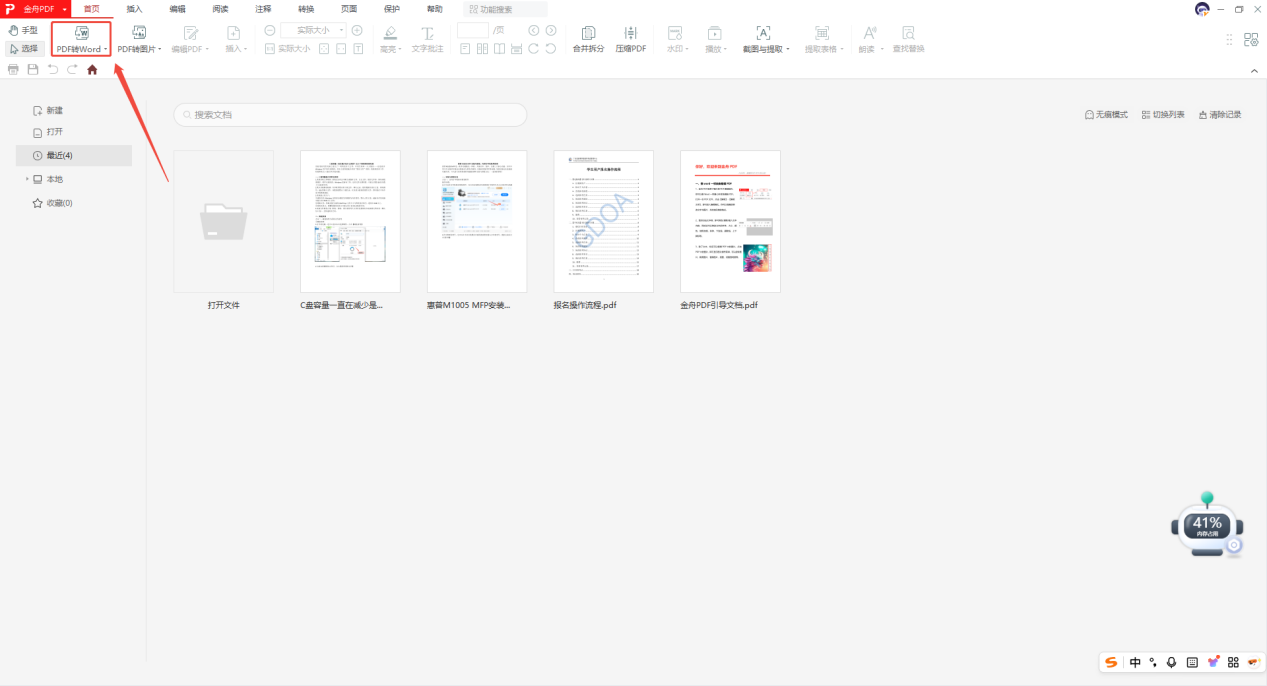
2.在功能页面点击【更多功能】
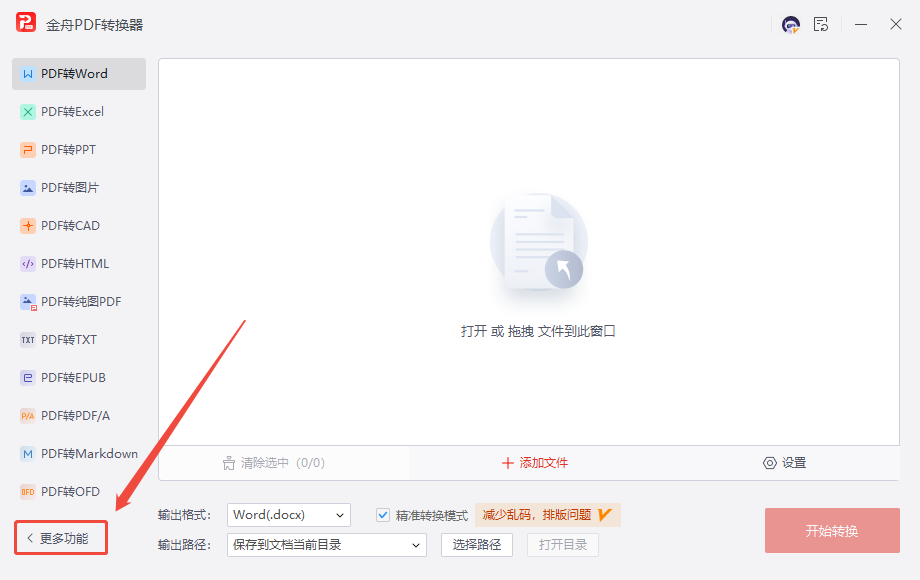
3.选择【特色转换】
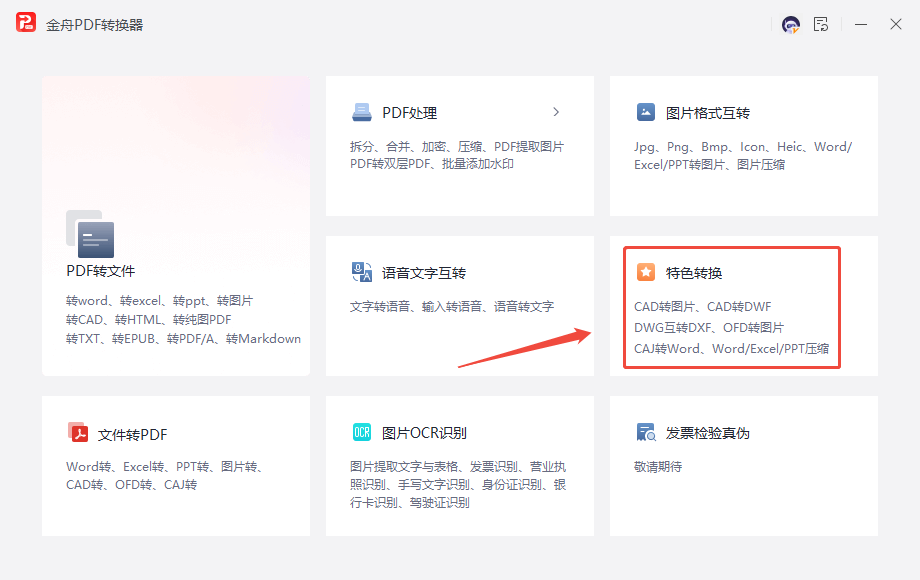
4.在功能页面选择【CAD转图片】,点击【添加文件】或【打开或拖拽文件到此窗口】添加要进行转换的文件,可批量添加文件进行转换
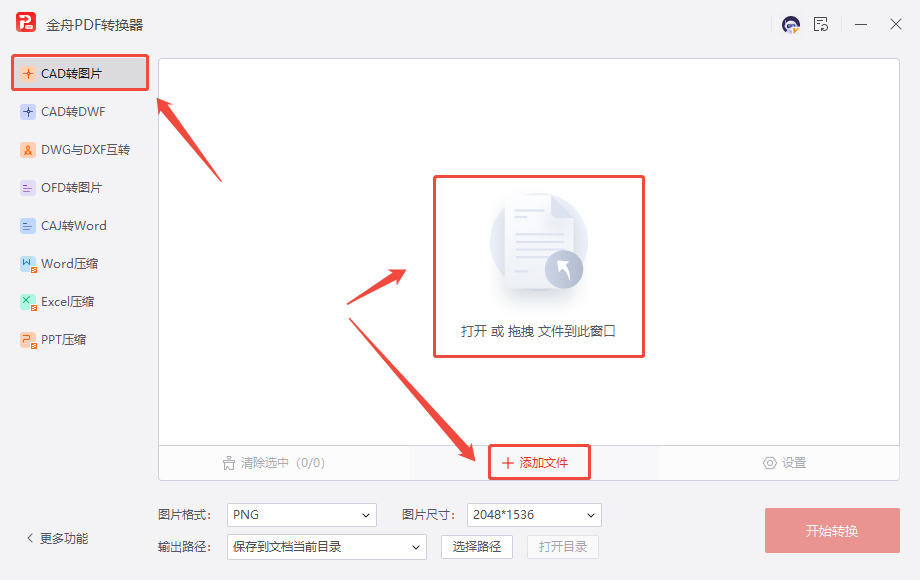
5.1设置图片格式为PNG/JPG/BMP/TIF
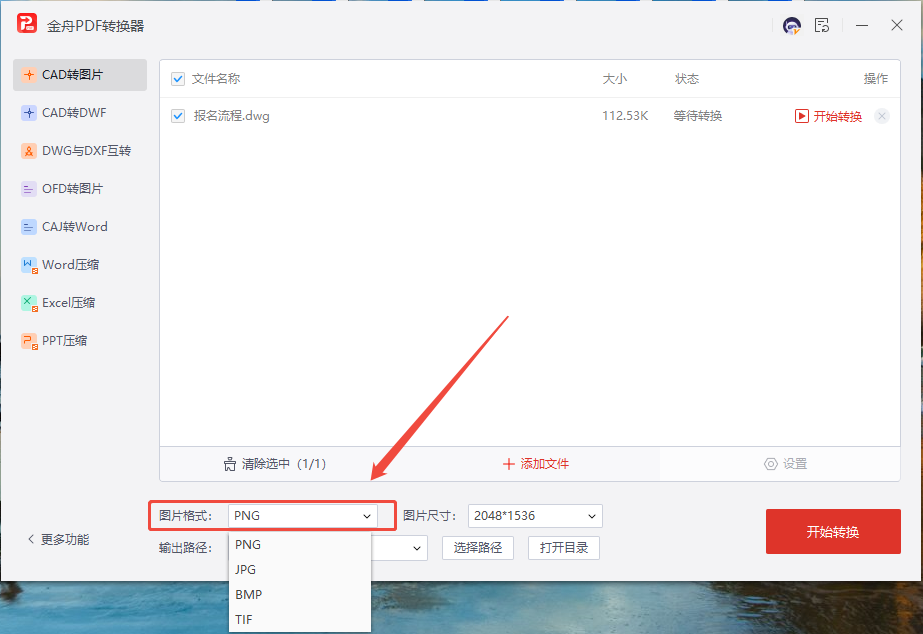
5.2设置图片尺寸
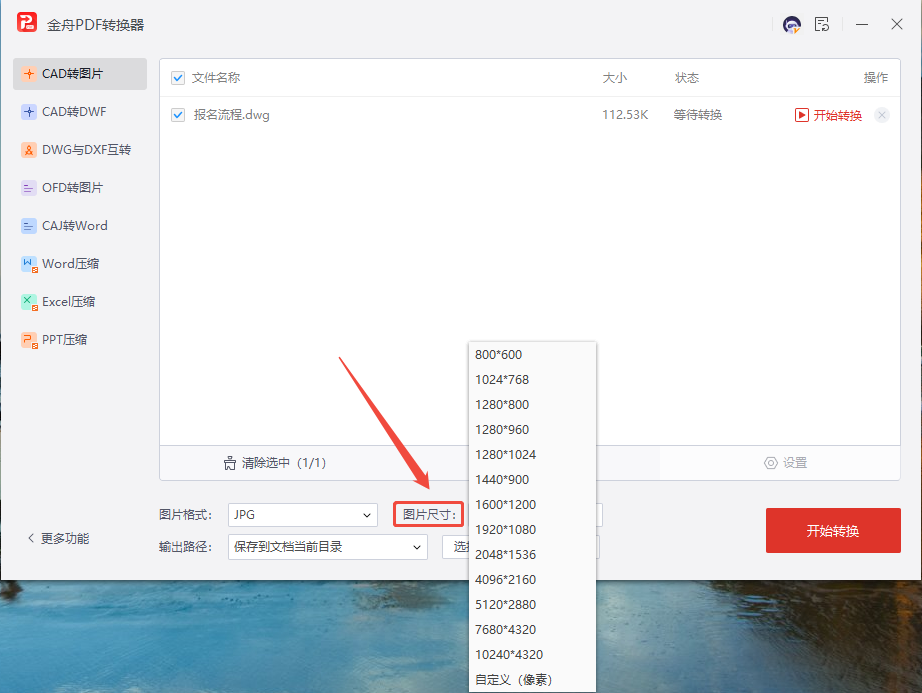
5.3设置输出路径
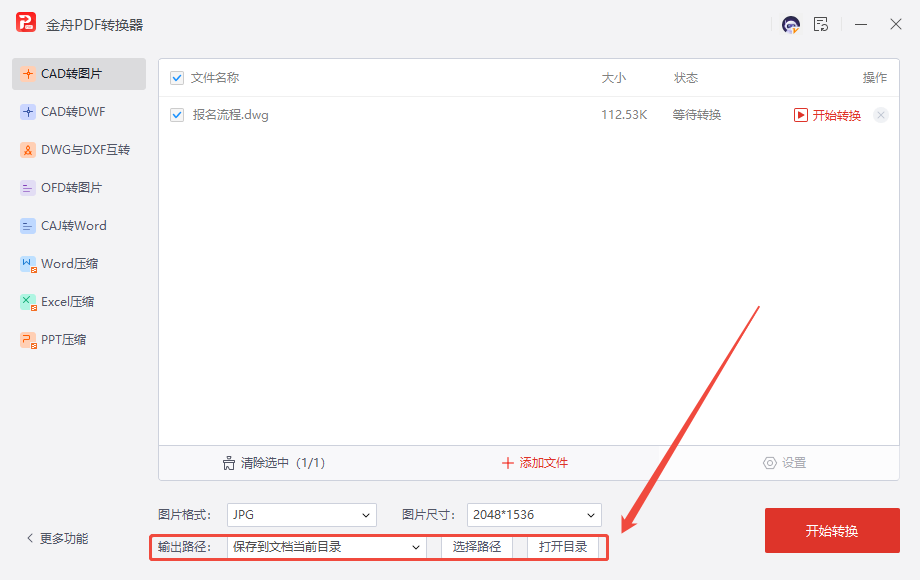
6.完成设置条件后,点击【开始转换】,软件进行CAD转图片处理中
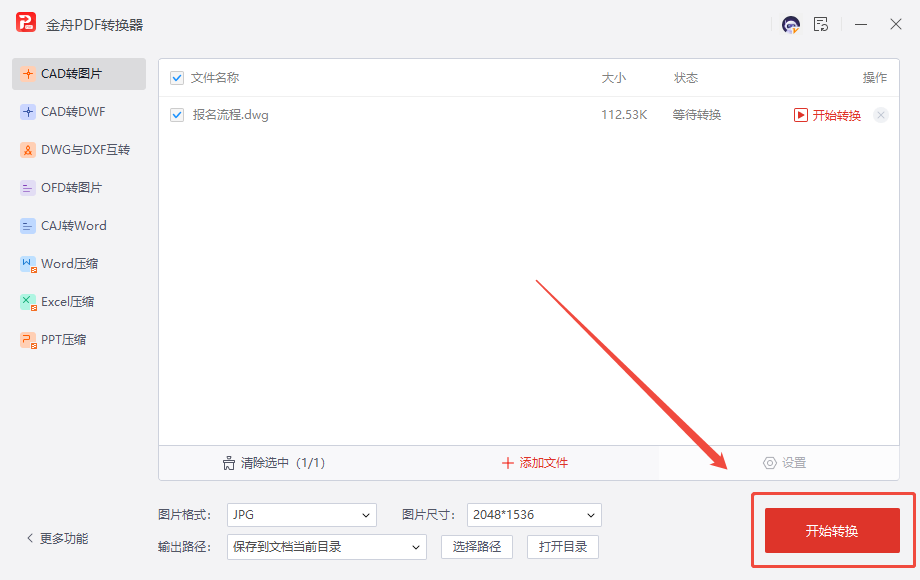
7.处理完成后文件状态变为【转换成功】,可点击【打开文件夹】进行查看
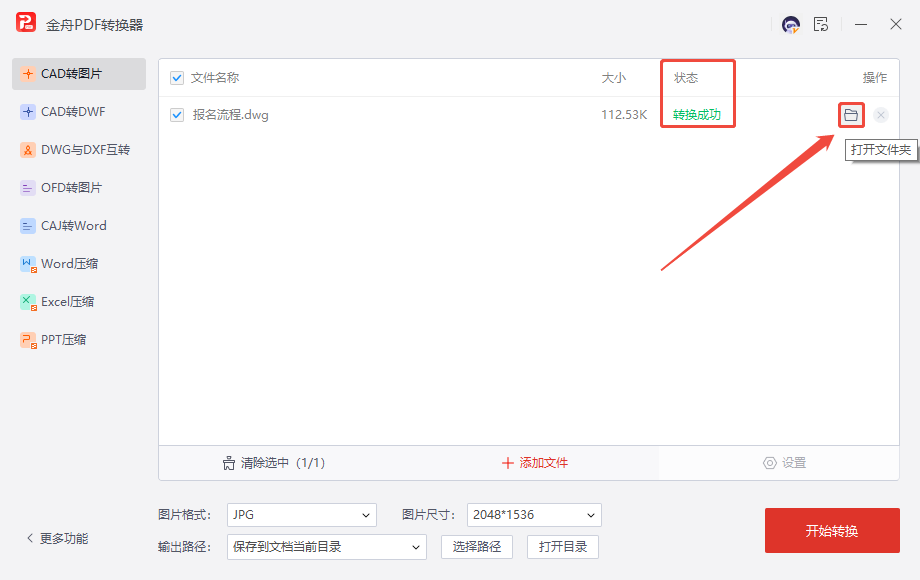
下面为【CAD转图片】后的效果展示
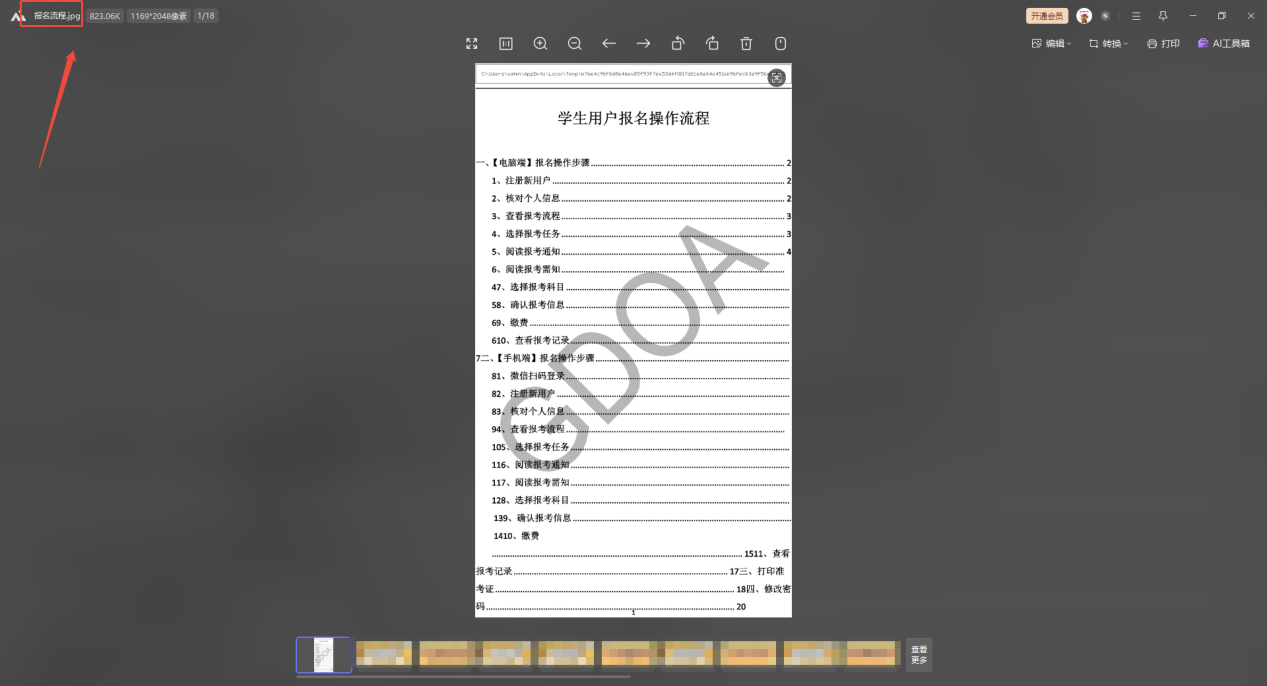
将CAD转成图片,看似是简单的格式转换,实则是让专业图纸“走出”设计软件的实用技巧,让图纸适配更多场景。
温馨提示:本文由金舟软件网站编辑出品转载请注明出处,违者必究(部分内容来源于网络,经作者整理后发布,如有侵权,请立刻联系我们处理)
 已复制链接~
已复制链接~





























































































































 官方正版
官方正版











